Çoğu akıllı telefonda ortalama 80 civarında uygulama yüklüdür ve bunların en az %30’u hiç kullanılmaz, çünkü çoğu unutulmuştur. Ancak bu tür bir “ağırlık” zararlıdır: cihazda daha az boş alan kalır; potansiyel hatalar ve uyumluluk sorunları çoğalır ve kullanılmayan uygulamalar bile zaman zaman anlamsız uyarılarla dikkatinizi dağıtır.
Daha da kötüsü, terk edilmiş uygulamalar telefon ve sahibi hakkında veri toplamaya devam edebilir ve bunları reklam şirketlerine aktarabilir ya da sadece mobil veriyi boş yere tüketebilir. Umarız sizi akıllı telefonunuzu yılda en az birkaç kez “hafifletmeye” ve uzun süredir kullanmadığınız uygulamaları kaldırmaya ikna etmişizdir, tabii ücretli aboneliklerinizi iptal etmeyi de unutmadan!
Ancak ne yazık ki, bazı uygulamalar kaldırılmaya karşı satıcı korumalıdır ve bu nedenle kenara atılmaları o kadar da kolay değildir. Neyse ki bu sorunu aşmanın bazı yolları var…
Uygulamayı kaldırma
Bazen Google Play uygulamasının Uygulamaları ve cihazı yönetin sekmesinde istenmeyen bir uygulamayı bulamazsınız. İlk olarak, telefon ayarlarından kaldırmayı deneyin: Uygulamalar bölümüne bakın. Bu, tüm yüklü programları listeler ve sizi hepsine bakmak zorunda kalmaktan kurtarmak için bir arama özelliğine sahiptir. İstenmeyen uygulamayı bulup dokunduğunuzda, Uygulama Bilgileri ekranına yönlendirilirsiniz. Burada uygulamanın mobil veri, pil ve depolama tüketimini görüntüleyebilir ve en önemlisi Kaldır düğmesini bulup dokunabilirsiniz. Düğme orada ve etkinse, her şey yolundadır.
Uygulamayı devre dışı bırakma
Uygulama telefona satıcı tarafından yüklenmişse, büyük olasılıkla kaldırılamaz ve Uygulama Bilgisi ekranında Kaldır düğmesi bulunmaz. Bununla birlikte, akıllı telefonun işletim sistemi veya temel bileşenleriyle bağlantılı olması gerekmez; örneğin bir Facebook istemcisi veya özel bir tarayıcı olabilir. Bu tür uygulamalar, telefonun donanım yazılımını ve standart uygulamalar listesini şişirdikleri için genellikle bloatware olarak adlandırılır. Bu tür uygulamaları devre dışı bırakmanın en kolay yolu yine yukarıda bahsedilen Uygulama Bilgisi ekranıdır. Burada Kaldır yerine Devre Dışı Bırak düğmesi etkin durumda olacaktır. Devre dışı bırakılmış bir uygulama, kaldırılmış bir uygulamadan çok farklı değildir. Başlangıç ekranındaki simgeler kümesinden kaybolur ve telefon açıldığında veya manuel olarak çalışmaz. Daha sonra ihtiyaç duymanız halinde, aynı Uygulama Bilgisi ekranına tek bir dokunuşla kolayca tekrar geri getirebilirsiniz.
Devre dışı bırakmak veri sızıntısı riskini azaltır, ancak depolama alanından tasarruf etmek için anlamdı değildir. Ne yazık ki, devre dışı bırakılan uygulama telefonunuzda yer kaplamaya devam eder. Bir uygulamayı kesinlikle kaldırmanız gerekiyor ancak Kaldır düğmesi yoksa okumaya devam edin!
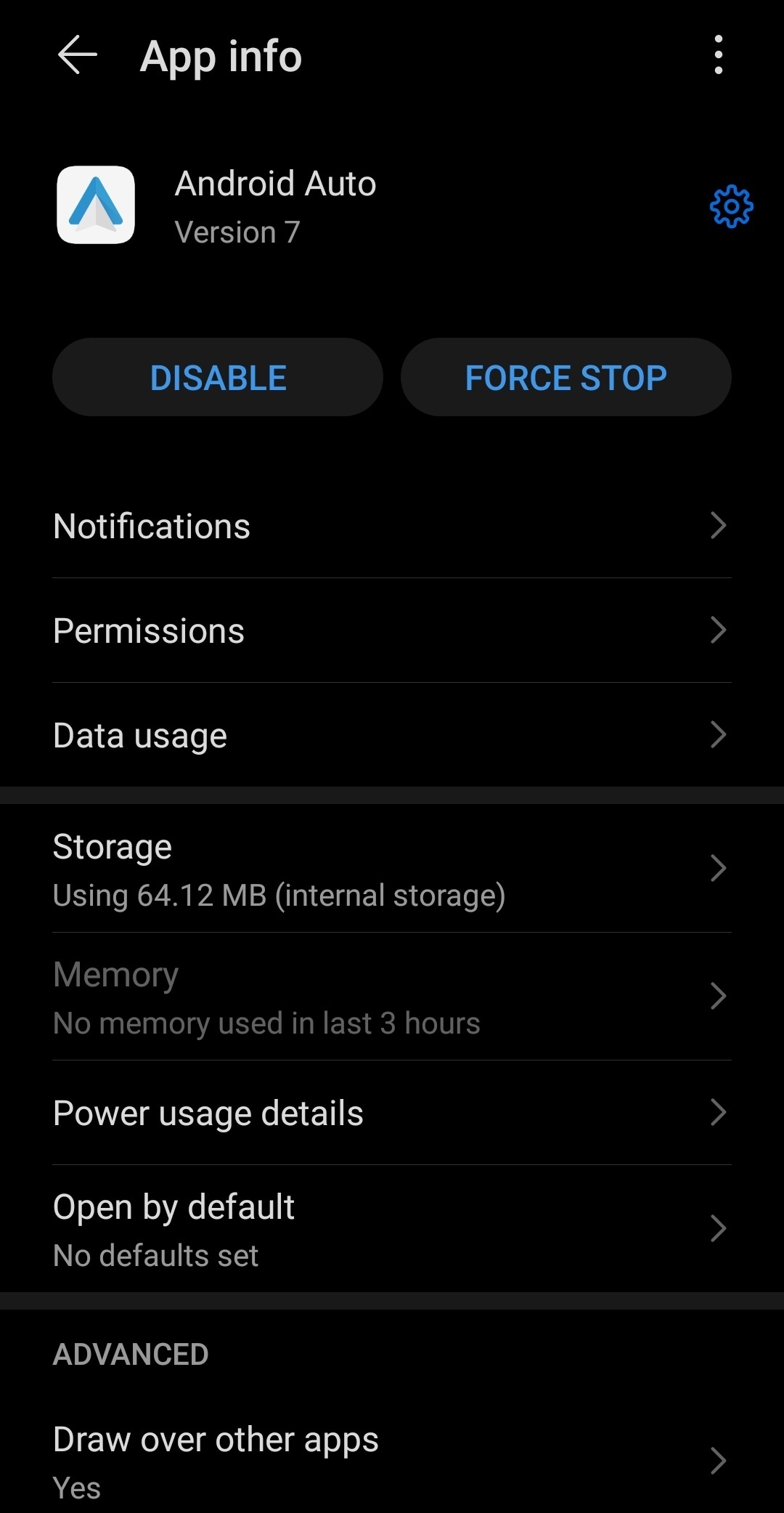
Kaldırılamayan uygulamalar için Uygulama Bilgisi ekranında Kaldır düğmesi yerine Devre Dışı Bırak düğmesi gösterilir
Uygulamayı durdurun
Peki ya Uygulama Bilgisi ekranındaki Devre Dışı Bırak düğmesi de kullanılamaz durumdaysa? Özellikle önemli programlar için, satıcılar devre dışı bırakma seçeneğini engellemeye özen gösterirler. Bunun için genellikle iyi bir nedenleri vardır, bunlar sistem için hayati önem taşırlar. Bu nedenle bu tür uygulamaları manuel olarak devre dışı bırakmaya veya kaldırmaya çalışmadan önce çok dikkatli düşünmeniz gerekir. Favori arama motorunuzu açın ve “akıllı telefonun tam model numarası + uygulamanın tam adı” şeklinde bir sorgu girin. Büyük olasılıkla arama sonuçlarının en üstünde Android kullanıcı forum tartışmalarını göreceksiniz. Bunlar genellikle söz konusu uygulamanın devre dışı bırakılmasının güvenli olup olmadığı veya herhangi bir yan etkisi olup olmayacağı hakkında bilgi verir.
Devre dışı bırakılamayan bir uygulama ile zararsız bir deney yapmak için Durrmaya Zorla düğmesini kullanabilirsiniz. Bu da Uygulama Bilgisi ekranında yer alan bir düğmedir ve devre dışı bırakılamayan uygulamalar için bile neredeyse her zaman etkindir. Durmaya Zorla, uygulamayı kaldırmaya veya kalıcı olarak devre dışı bırakmaya çalışmadan sadece geçici olarak durdurur. Ancak, artık güç veya mobil veri tüketmez ve sizi gözetlemez. Telefonunuz normal şekilde çalışmaya devam ediyorsa, belki de uygulama o kadar da önemli değildir.
Ancak durdurulan uygulamalar, belirli olaylar meydana geldiğinde veya telefon yeniden başlatıldığında yeniden başlayabilir ve bunları her seferinde, üstelik düzenli bir şekilde manuel olarak durdurmak zahmetli ve rahatsız edici olabilir. Neyse ki, Greenify uygulaması ile bu görevi otomatikleştirebilirsiniz. Çalışmak için süper kullanıcı hakları gerektirmez, yalnızca artık tanıdık olan Uygulama Bilgisi ekranına gitmeyi ve Durmaya Zorla düğmesine dokunmayı otomatikleştirir. Greenify‘a istenmeyen uygulamaların bir listesini vermeniz ve örneğin günde iki kez olmak üzere bir Durrmaya Zorla zamanlaması ayarlamanız yeterlidir. Diğer araçlar da benzer işlevler sunar ancak Greenify‘ın avantajı “ekstra” özelliklerinin olmaması.
İtirazlarına rağmen uygulamayı dondurun veya kaldırın
Kaldırılamayan bir uygulamayı durdurmayı test ettiyseniz ve herhangi bir olumsuz etki yaşamadıysanız, uygulamayı dondurmayı veya tamamen kaldırmayı düşünebilirsiniz. Dondurma, devre dışı bırakma ile aynıdır ancak farklı araçlar kullanılarak yapılır. Ayrıntılara girmeden önce, dondurma işleminin teknik beceri ve telefonunuzda Geliştirici modunun etkinleştirilmesini gerektirdiğini unutmayın. Bu modun kendisi, özel teknik modlarda USB veya LAN üzerinden telefona bağlantıya izin vermenin yanı sıra içerik görüntüleme ve değiştirme olanağı sağlayarak belirli bilgi güvenliği riskleri ortaya çıkarır. Google bu işlevi birçok önlemle (izin talepleri, ek parolalar vb.) çitle çevirmiş olsa da, hata payı (dolayısıyla risk) yüksektir.
Bir şey daha: kurcalamaya başlamadan önce, akıllı telefon verilerinizin mümkün olan en eksiksiz yedeğini oluşturduğunuzdan emin olun.
Yukarıdakiler sizi korkutmadıysa, kutudaki kılavuza bakın.
Geliştirici modunda kaldırılamayan Android uygulamalarını dondurma ve kaldırma
- Bilgisayarınıza Android SDK Platform-Tools uygulamasını indirip yükleyin. İçerideki araçlardan yalnızca Android Debug Bridge USB sürücüsüne ve ADB komut satırı yardımcı programına ihtiyacınız olacak.
- Telefonunuzda Geliştirici modunu etkinleştirin. Ayrıntılar satıcıdan satıcıya biraz değişir, ancak genel tarif aşağı yukarı aynıdır: Telefon Hakkında penceresindeki Yazılım Sürümü seçeneğine tekrar tekrar dokunun.
- Akıllı telefonunuzda Geliştirici Ayarları altında USB Hata Ayıklamayı etkinleştirin. Orada birden fazla seçenek vardır ancak bu ikisi dışında hiçbirine dokunmayın!
- Akıllı telefonunuzu USB aracılığıyla bilgisayarınıza bağlayın.
- Telefon ekranınızda Hata Ayıklama moduna izin verin.
- Telefonunuzda yüklü olan tüm paketlerin (geliştiricilerin uygulama dediği) bir listesini alarak Hata Ayıklama modunu test edin. Bunu yapmak için, ADB komut satırına aşağıdakileri yazın.
adb shell pm list packages. Yanıt, telefonda yüklü olan ve istenmeyen uygulamanın adını bulmanız gereken uzun bir paket listesi olacaktır. Bu, facebook.katana veya com.samsung.android.bixby.agent gibi bir şeye benzeyebilir. Hangi uygulamanın hangisi olduğunu genellikle (ancak her zaman değil) adlarından anlayabilirsiniz.- ADB komut satırını kullanarak istenmeyen uygulamayı dondurun (devre dışı bırakın). Bunu yapmak için,
adb shell pm disable-user --user 0 PACKAGENAME. PACKAGENAME‘in istenmeyen uygulama paketinin adı olduğu komutu girin. Farklı satıcıların farklı kullanıcı adları olabilir (örneğimizde 0), bu nedenle akıllı telefonunuz için doğru PM komutunu kontrol edin. Daha önce olduğu gibi, çevrimiçi bir arama yardımcı olur: “telefon modeli + Debloat” veya “telefon modeli + ADB PM”.- Bir uygulamayı yalnızca devre dışı bırakmak için değil, aynı zamanda tamamen kaldırmak için de geliştirici komutlarını kullanabilirsiniz. Bunu yapmak için, önceki komutu şu şekilde değiştirin
adb shell pm uninstall --user 0 PACKAGENAME- Telefonunuzu yeniden başlatın.
Ücretsiz Universal Android Debloater aracı tüm bu sihirbazlığı biraz basitleştiriyor. ADB komutlarını, hem satıcı hem de model göz önünde bulundurularak hazırlanan menüden seçilen “temizlik paketlerine” göre otomatik olarak verir. Ancak bu, meraklılar tarafından yazılmış açık kaynaklı bir uygulama olduğundan, işe yararlığına kefil olamayız.
 android
android



 İpuçları
İpuçları